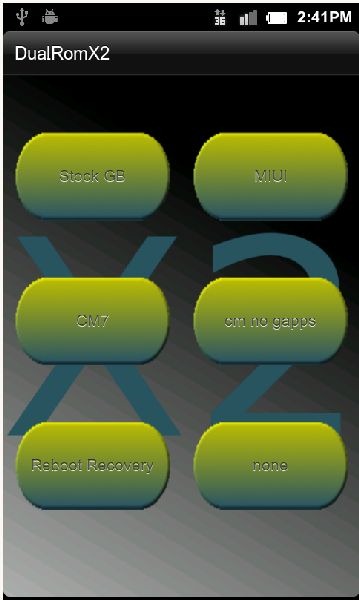
XDAs anerkannter Entwickler Conaps neue App von derMit dem Namen DualRom X2 können Sie vier verschiedene ROMs auf Ihrer eMMC speichern. Es wurde bereits mit einer Reihe von ROMs getestet und der Entwickler hat behauptet, dass es mit fast allen ROMs funktionieren sollte, die für unglaubliche Benutzer verfügbar sind. DRX2 wird nicht einmal Ihren eMMC-Dateisystemtyp von FAT32 ändern, daher ist dies eine Win-Win-Situation für Sie. Sie können auch ein zusätzliches ROM direkt auf Ihrem Telefon installieren. All dies befreit Sie von den Kopfschmerzen bei der Auswahl des ROMs. Jetzt können Sie alle auswählen! Raring zu gehen? Hier sind die Installations- und Gebrauchsanweisungen.
Haftungsausschluss: Bitte befolgen Sie diese Anleitung auf eigenes Risiko. AddictiveTips haftet nicht, wenn Ihr Gerät während des Vorgangs beschädigt oder zugemauert wird.
Anleitung:
- Bitte beachten Sie, dass DRX2 nur mit CWM3 und höher funktioniert. Holen Sie sich zunächst die ZIP-Dateien

- Stellen Sie sicher, dass Ihr Gerät über Root-Zugriff verfügt. Lesen Sie unseren Beitrag zum Rooten von HTC Incredible.
- Laden Sie DRX2 herunter.
- Jetzt müssen Sie für jeden Ordner einen anderen Ordner einrichtenROM, in das jede IMG-Datei des ROM geladen wird. Dies kann durch Flashen der Datei "createimageforrom1.zip" erfolgen. Durch das Flashen der genannten Datei wird eine IMG-Datei auf Ihrer eMMC erstellt.
- Wiederholen Sie Schritt 4 für alle 4 ROMs und flashen Sie jede ZIP-Datei nacheinander. Sie haben also 4 Ordner mit den Namen ROM1, ROM2, ROM3 und ROM4.
- Erstellen Sie eine Sicherungskopie Ihres Telefons, wie in unserer Anleitung zum Erstellen einer NANDroid-Sicherungskopie beschrieben.
- Gehen Sie zum eMMC-Ordner des ROMs, das Sie installieren möchten (z. B. ROM3), und flashen Sie rom3installer.zip, und wählen Sie den Steckplatz aus, in dem Sie es installieren möchten.
- Starten Sie Ihr Telefon neu. Wiederholen Sie Schritt 7 für jedes gewünschte ROM.
- Sobald die ROMs installiert sind, können Sie einfach auf den Namen eines ROMs tippen, um darauf umzuschalten.
Diese App bietet unglaublichen Benutzern ein unglaubliches Hilfsprogramm, aber bei dieser etwas komplizierten Prozedur kann etwas schief gehen, so dass Sie nur noch ein Papiergewicht für ein Telefon haben.
Weitere Details und Kommentare finden Sie im XDA-Forenthread.













Bemerkungen